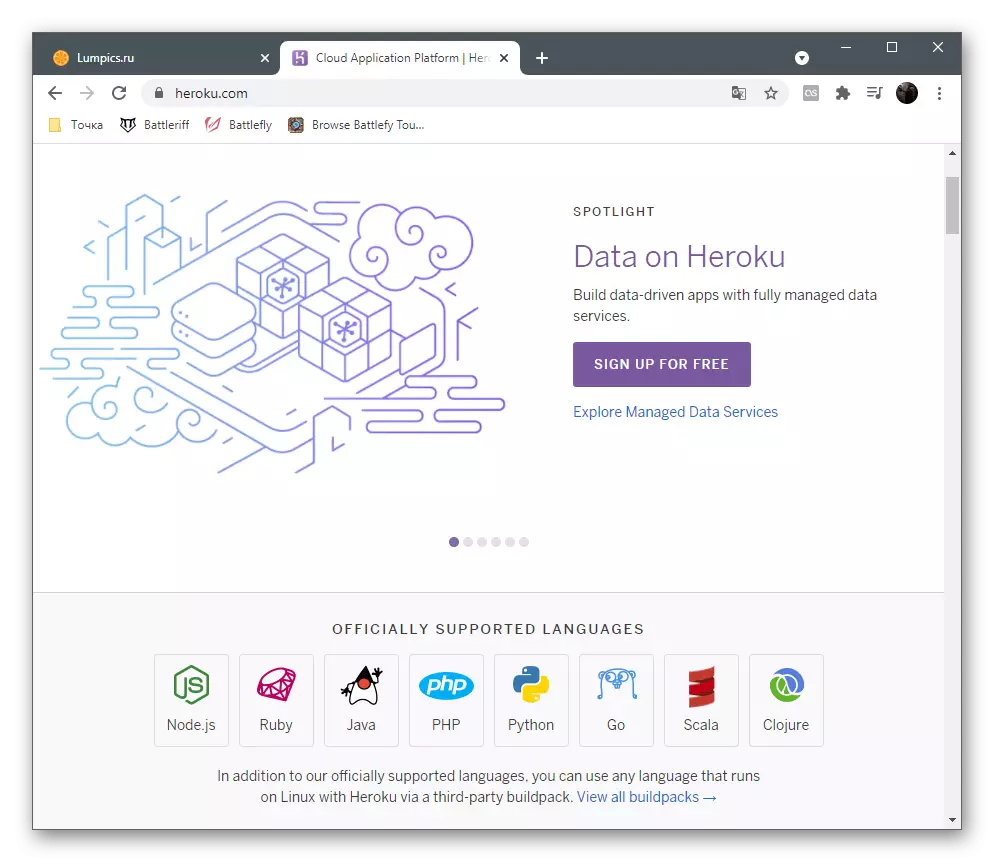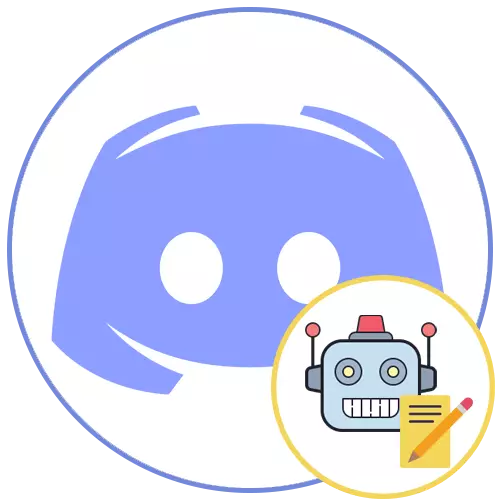
Steg 1: Välja ämnesbotten
Om du skapar en bot för kommersiella ändamål, men inte har en teknisk uppgift, först för att förstå vilka funktioner som planeras att genomföras alls. Det kan vara en bot att administrera, spela musik eller underhållande med minispel. Vanligtvis, vid lärandet av lärandet, framträder en idé för genomförandet eller erbjuds som en hemuppgift på kurser.
En utmärkt källa för att söka efter en idé är absolut någon populär webbplats med en lista med bots. På det kan du ställa in sorteringen i popularitet och ta reda på vad som är den mest populära. På projektsidor finns en beskrivning av funktionerna och principerna för arbete, vilket också kommer att hjälpa till att räkna ut hur din framtida bot ska se ut.
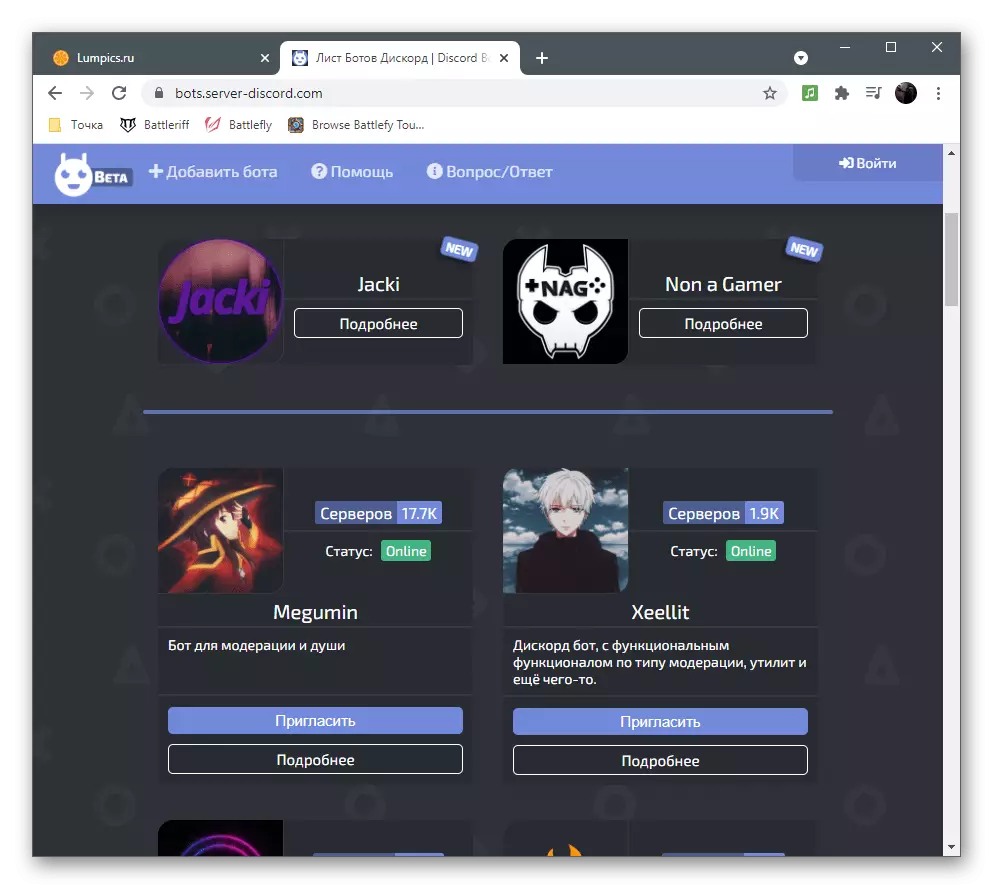
Så snart ämnet är valt eller det är bestämt att kopiera den befintliga koden redan genom att redigera den, fortsätt att skriva din egen bot.
Steg 2: Skapa en bot-program
Nästa steg är att skapa en ansökan på den officiella portalen för Discord-utvecklare. Det är nödvändigt att boten började sin existens och förvärvade ett unikt token som används vid inbjudan. Redan är projektnamnet valt, installationen av tillstånd och logotyp.
Gå till platsen för Discord Developer Portal
- Öppna länken ovan och logga in på utvecklarportalen under den profil som du använder för testservern när du först godkänner och kolla boten.
- En gång på huvudsidan klickar du på knappen "Ny program".
- Ange ditt namn och bekräfta skapandet.
- Utöka menyn på webbplatsen genom att trycka på knappen med tre horisontella linjer.
- I "Inställningar" -blocket väljer du "Bot".
- Bekräfta byggandet av en ny bot för ansökan.
- I popup-fönstret klickar du på "Ja, gör det!".
- I detta skede kan du ändra namnet på bot och ladda ner det till avataren om det är klart. Observera att i samma avsnitt också är ett token med knappen "Kopiera", som är ansvarig för att kopiera den till urklippet. Denna åtgärd måste göra mer än en gång under drift med projektkoden.
- Expandera menyn igen och gå till OAUTH2-sektionen.
- I fältet Scopes parameter, hitta "Bot" -posten och markera det med ett kryssmarkering.
- Hitta omedelbart ett annat block med namnet "Bot-behörigheter". Aktivera alla behörigheter, skjuta ut de åtgärder som utförs av denna bot.
- Glöm inte om behörigheter för text och röstkanaler. Men de kommer inte att behövas för att aktivera om administratörens rätt att omedelbart tillhandahålla ansökan.
- Lyft upp "Scopes" -blocket igen och kopiera den automatiskt genererade länken till cykeltillståndet.
- Bläddra igenom den och välj servern för att lägga till en applikation.
- Bekräfta att tillhandahålla lämpliga rättigheter (alla behörigheter markerade med kryssrutor visas i fönstret. Klicka på "Authorize" för att gå till nästa steg.
- Ange captcha för att slutföra proceduren.
- Bläddra till servern och se till att boten nu visas i listan över deltagare. Nu är han inte uppkopplad, eftersom dess kod ännu inte har skrivits.
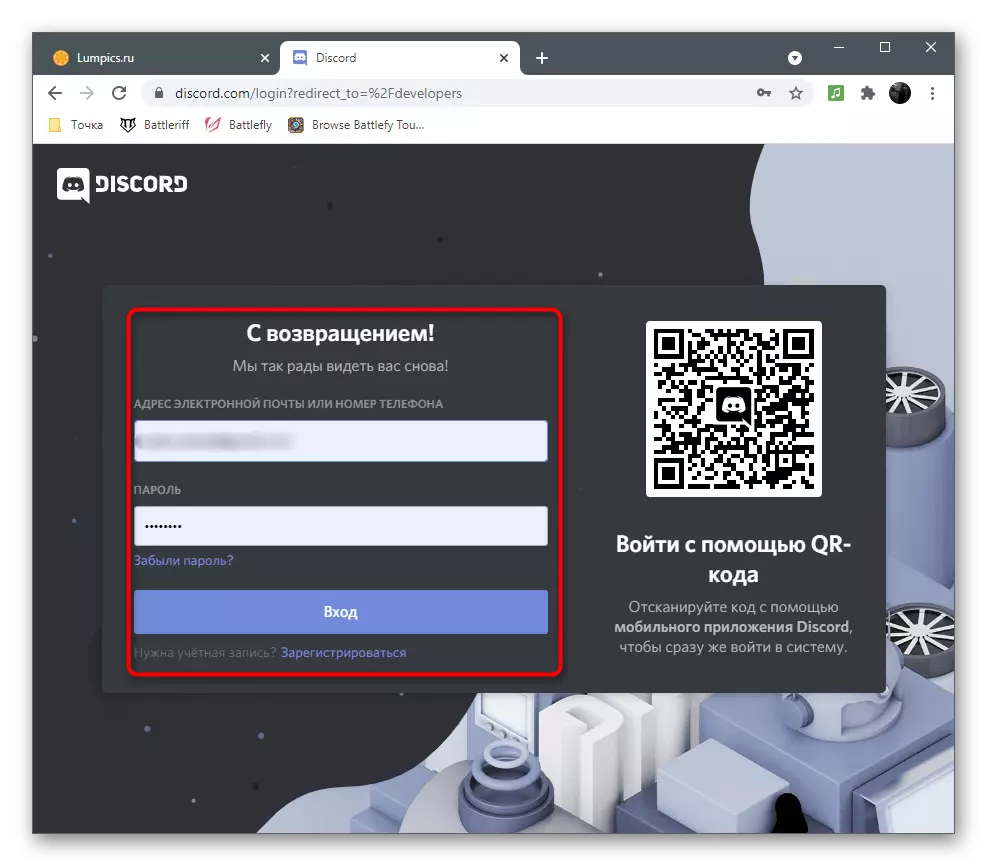
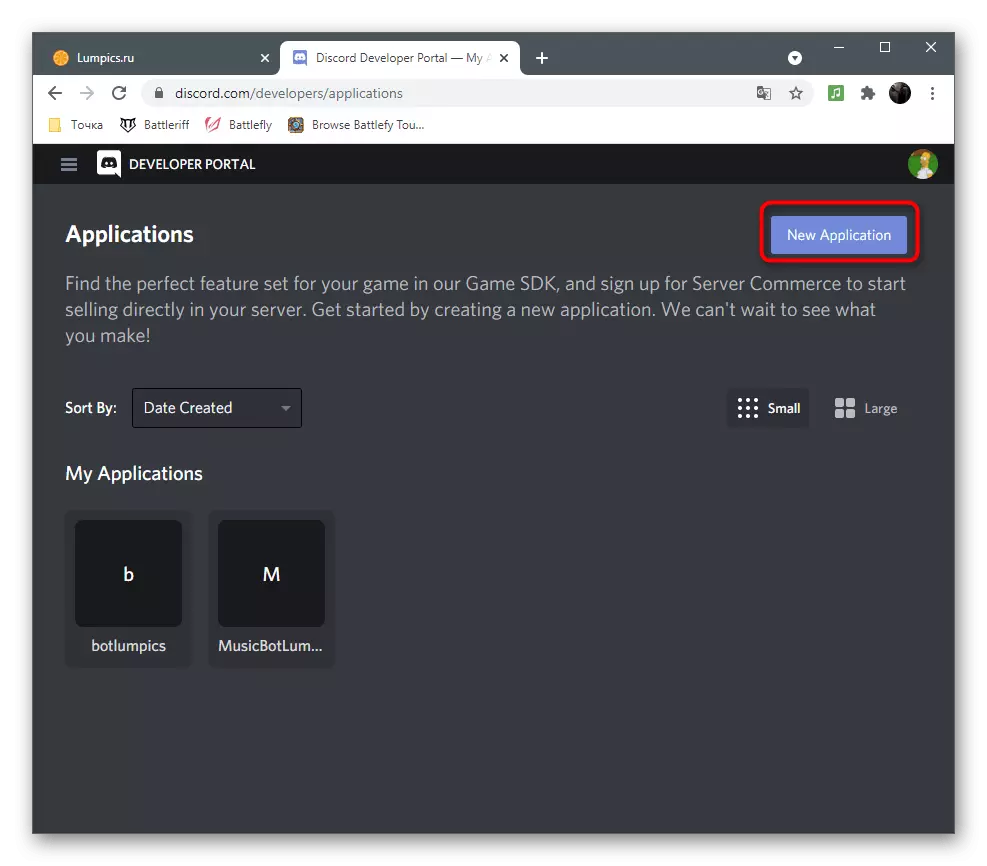

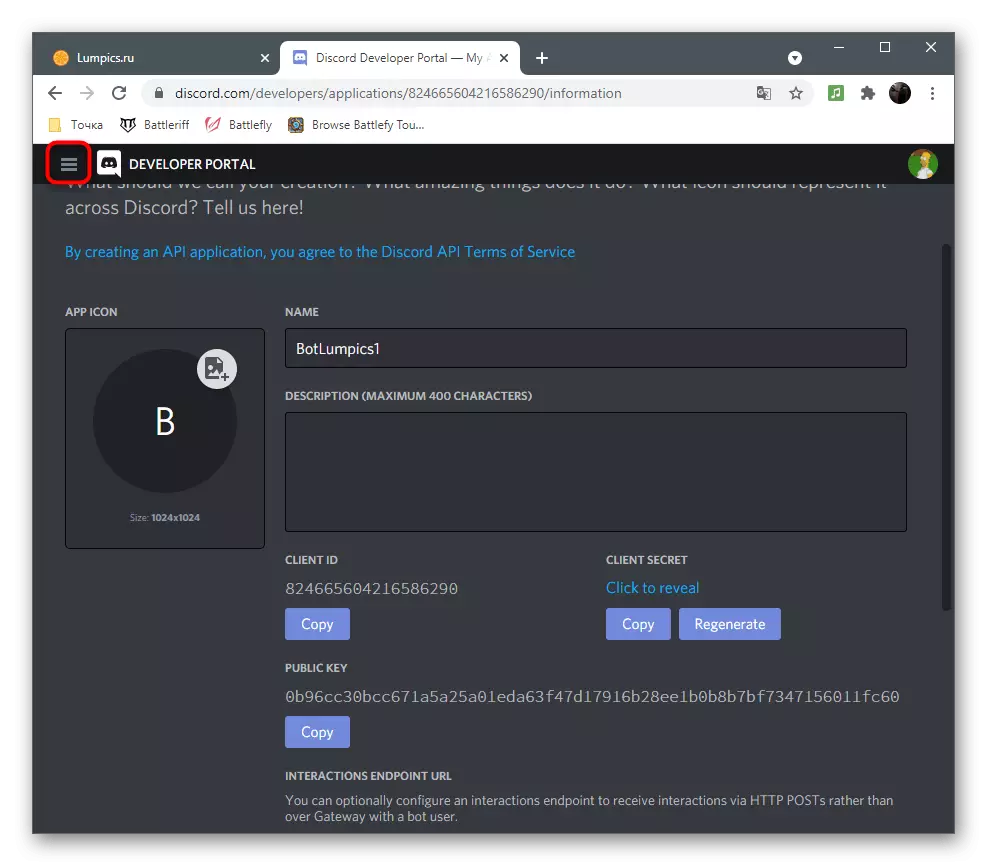
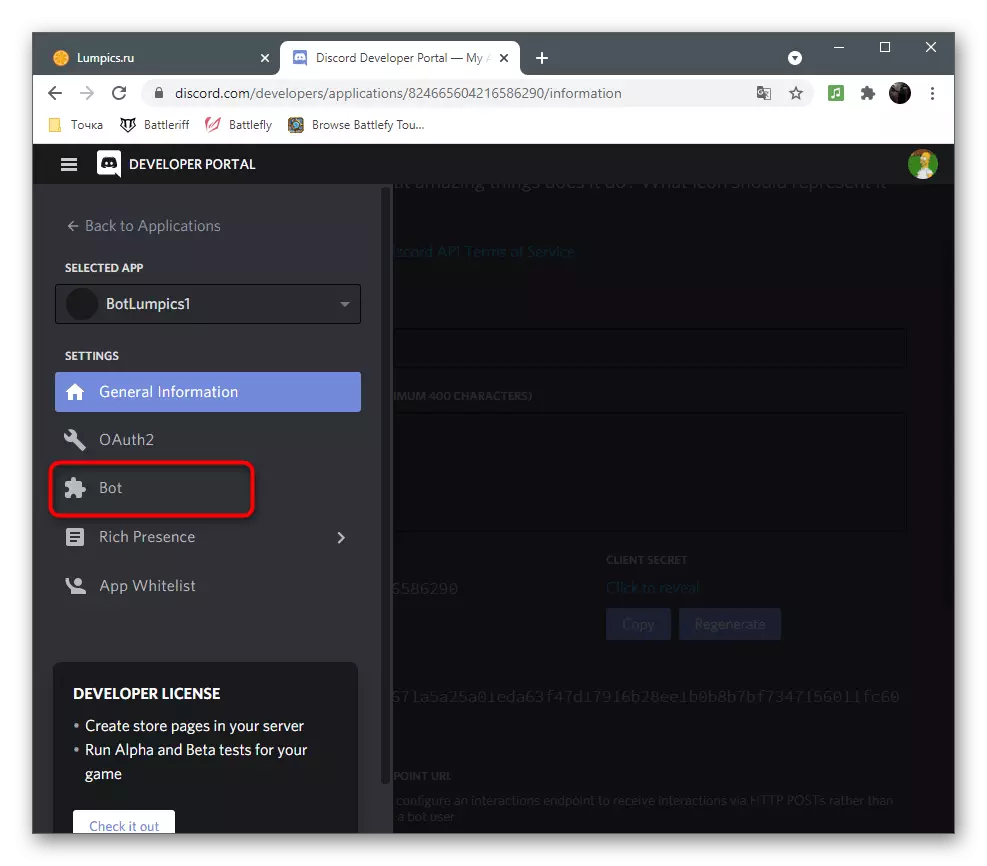
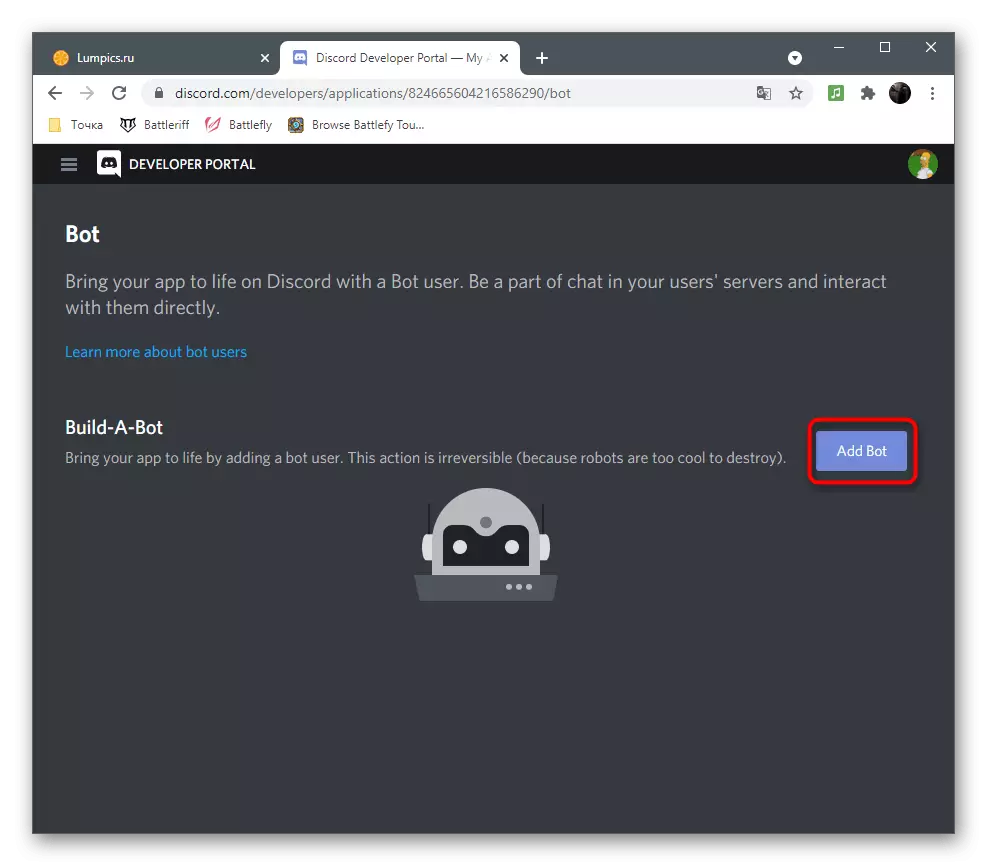
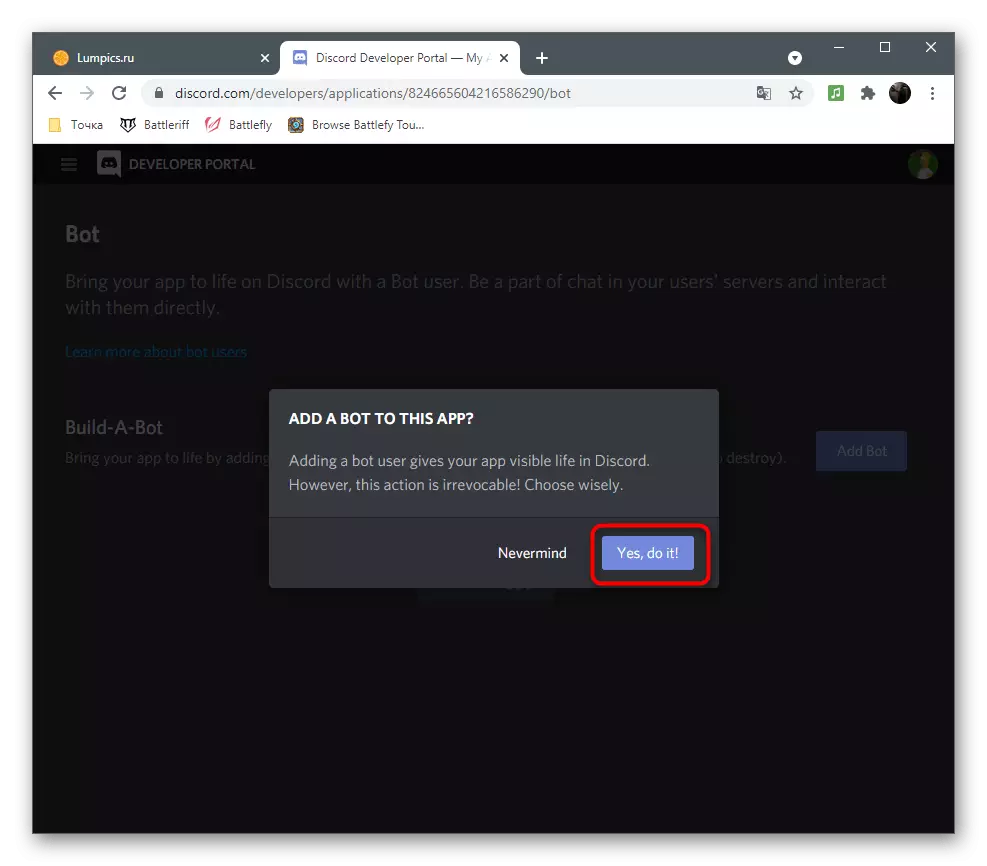
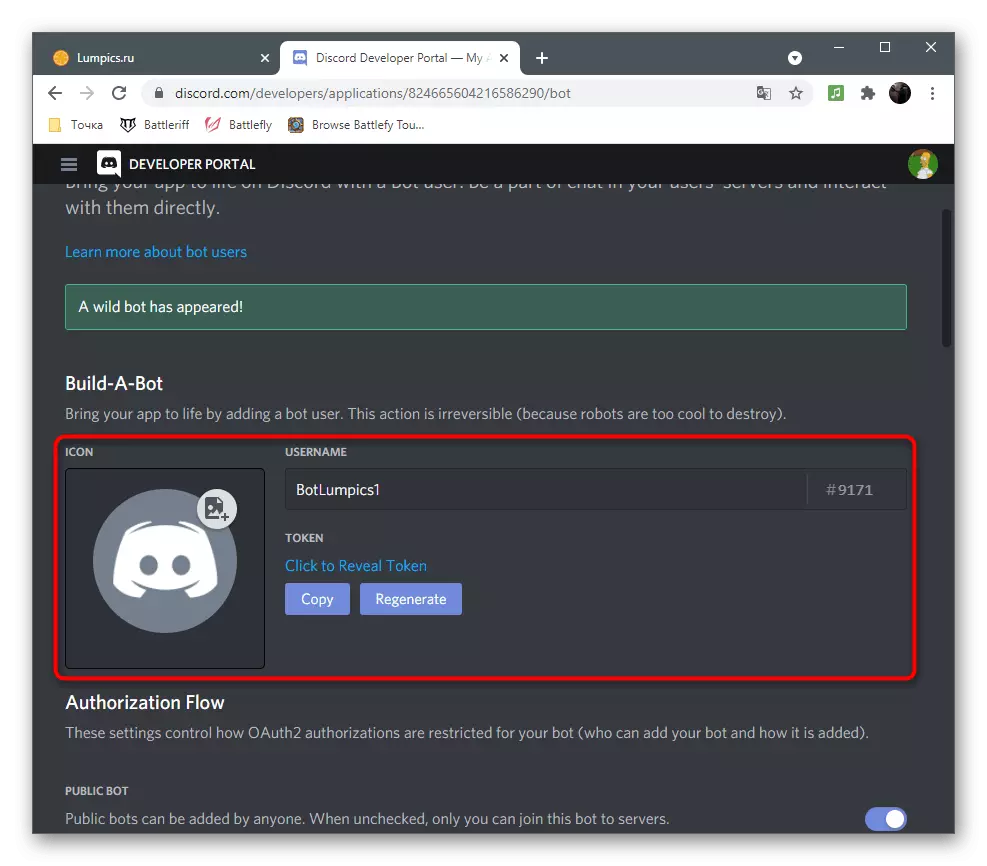
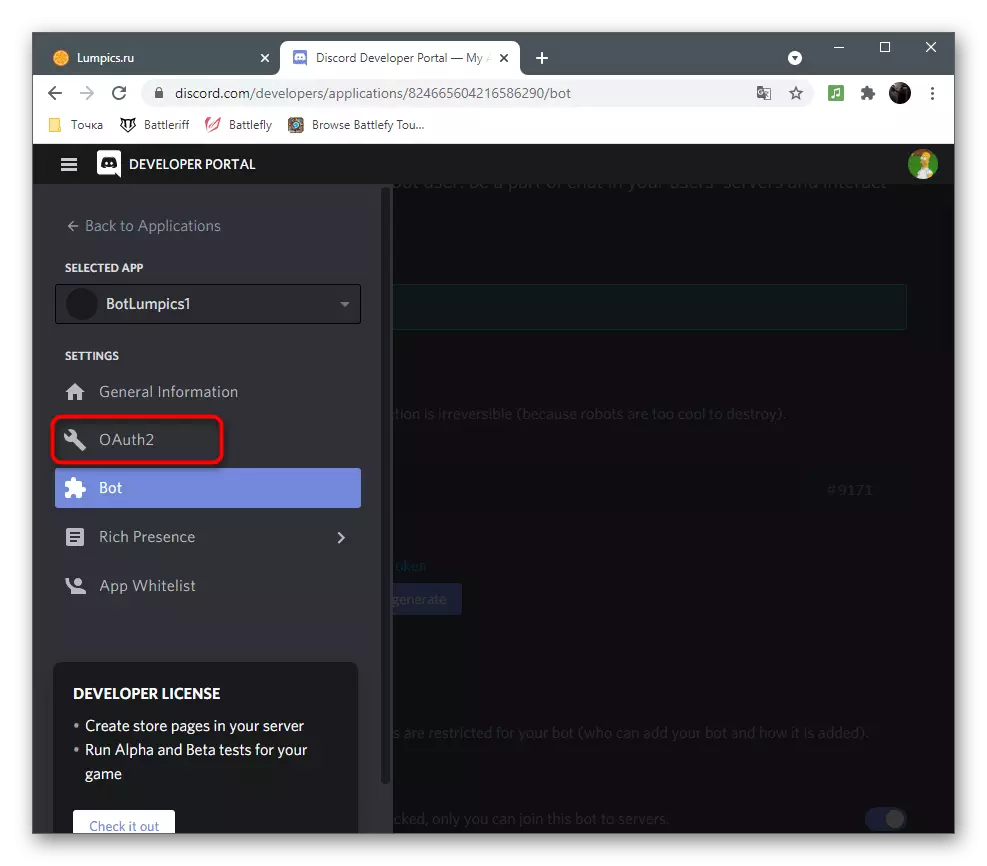

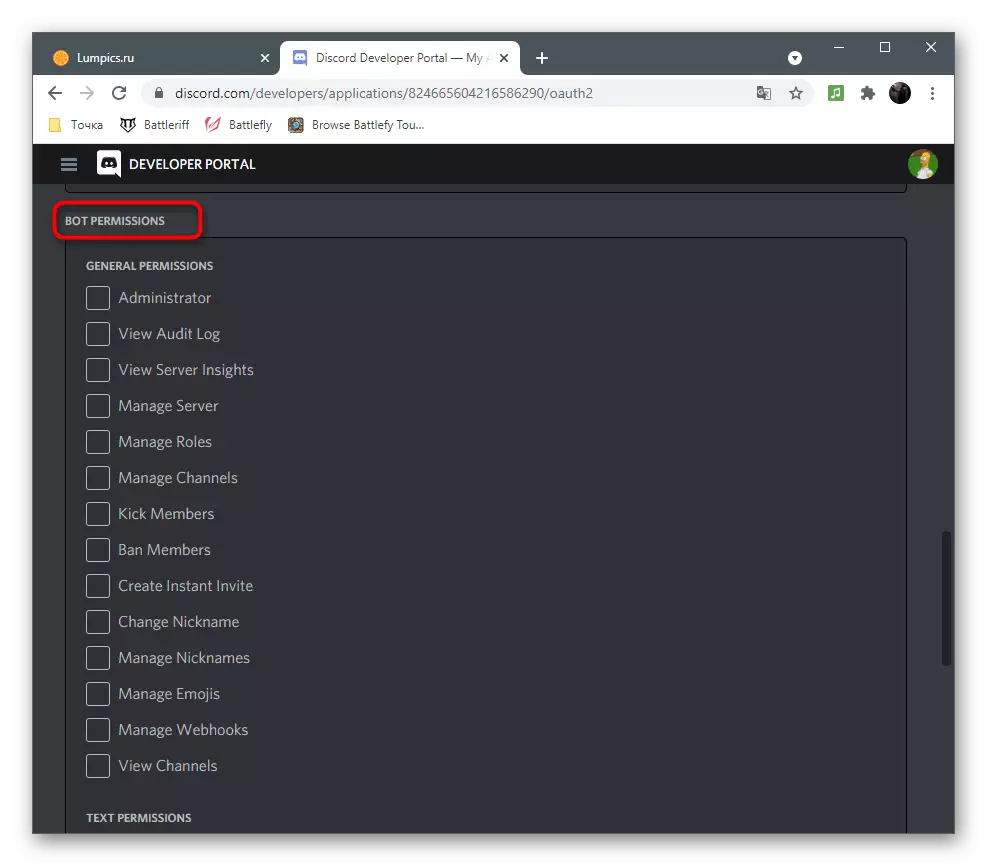
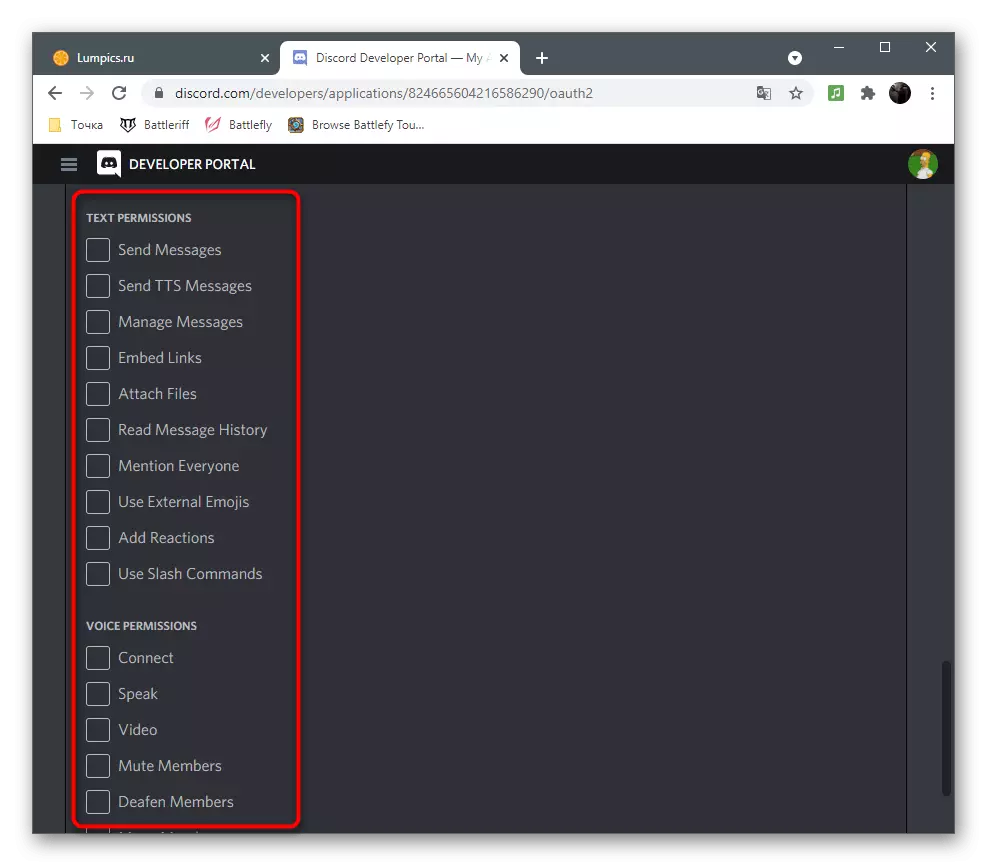
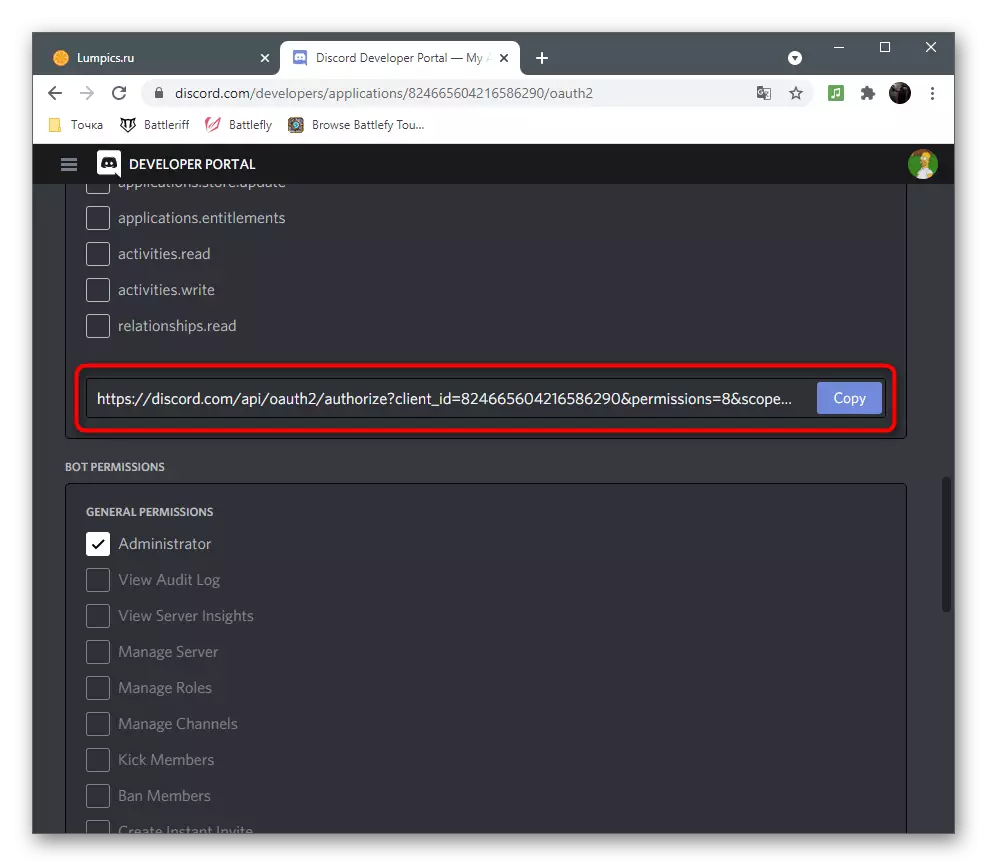
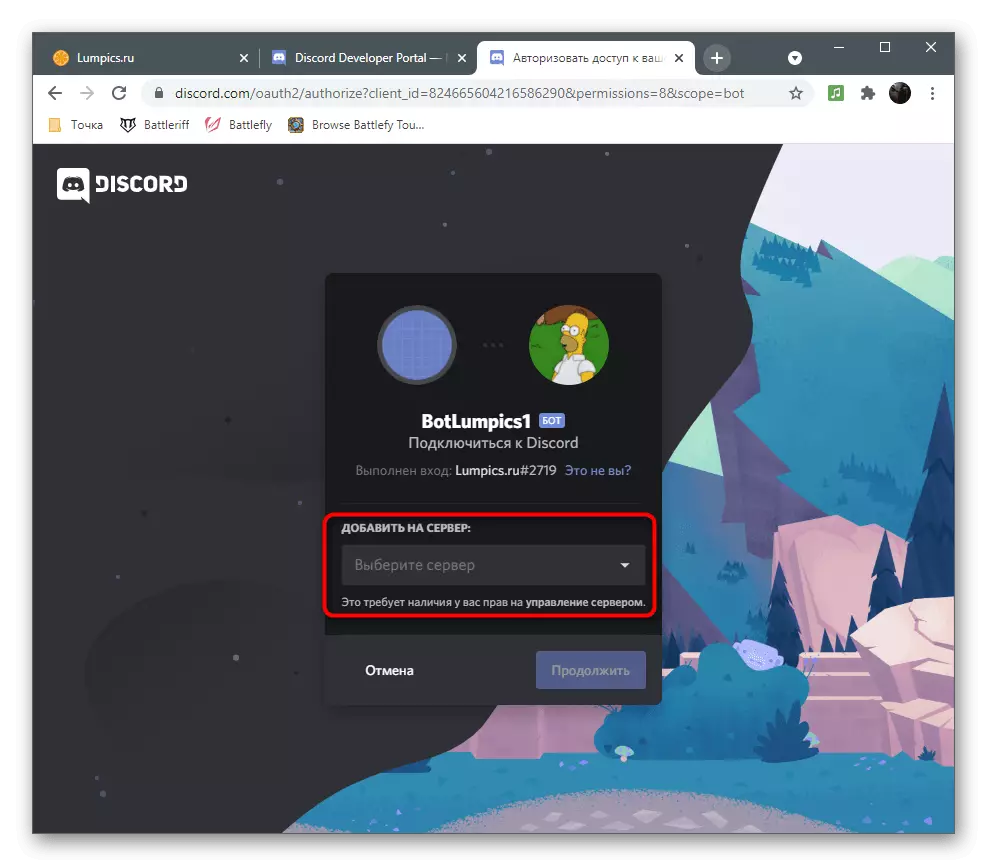
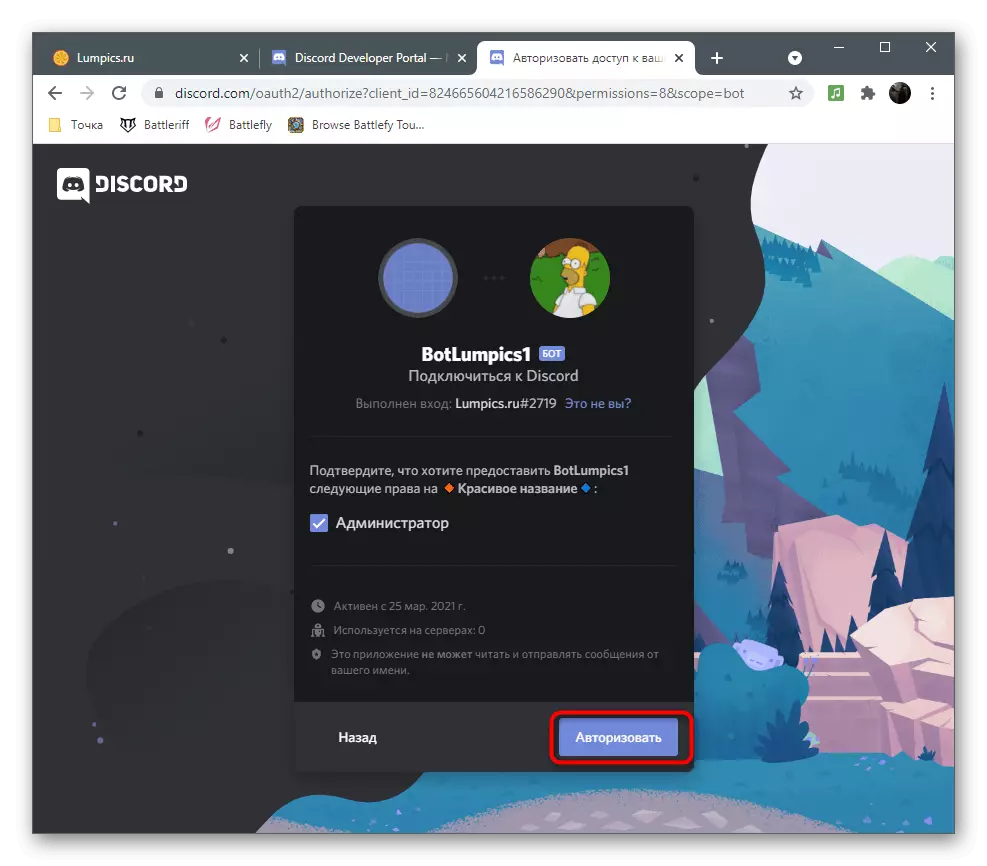

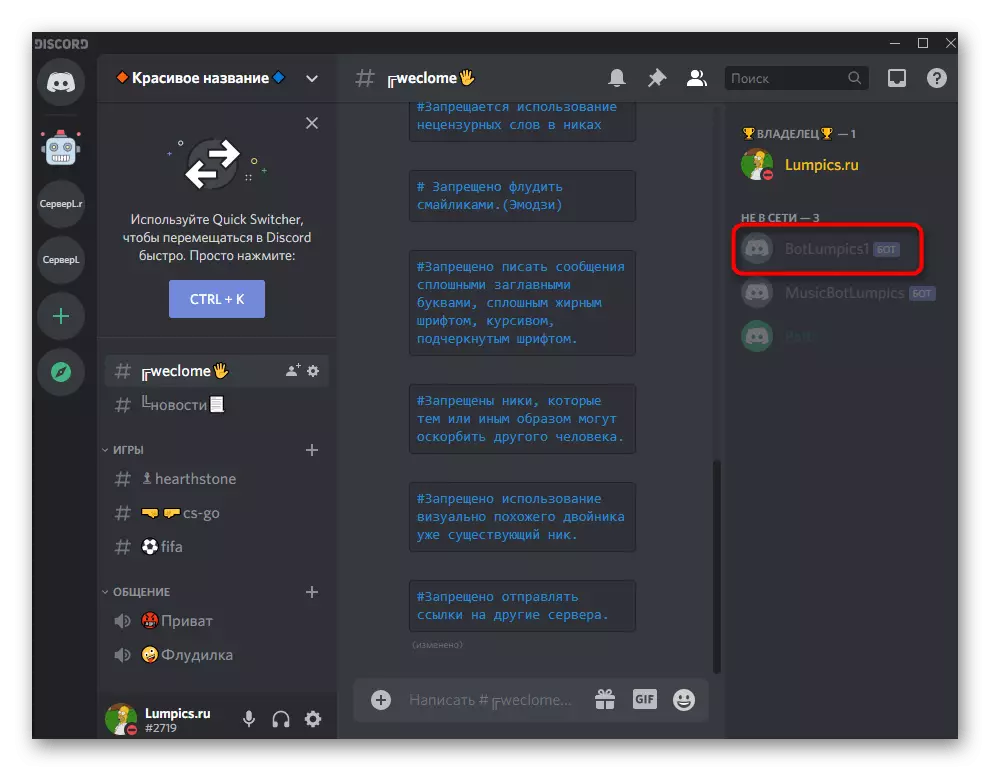
Steg 3: Välj utvecklingsmiljö
Det är dags att göra det svåraste att skapa en botskriftskod. För att göra detta, välj ett av de stödda programmeringsspråken. Använd oftast JavaScript med en förlängning i form av Node.js eller Python. Valet beror uteslutande på din kunskap eller i vilket format är botlinjen, om det gäller att kopiera det för att ytterligare förfining. För olika språk behövs olika utvecklingsmiljöer med syntaxstöd och ytterligare användbara funktioner. Du kan lära dig om de mest populära av dessa i artiklarna på länkarna nedan.
Läs mer:
Välja utvecklingsmiljön för programmering
Textredaktörer för Windows
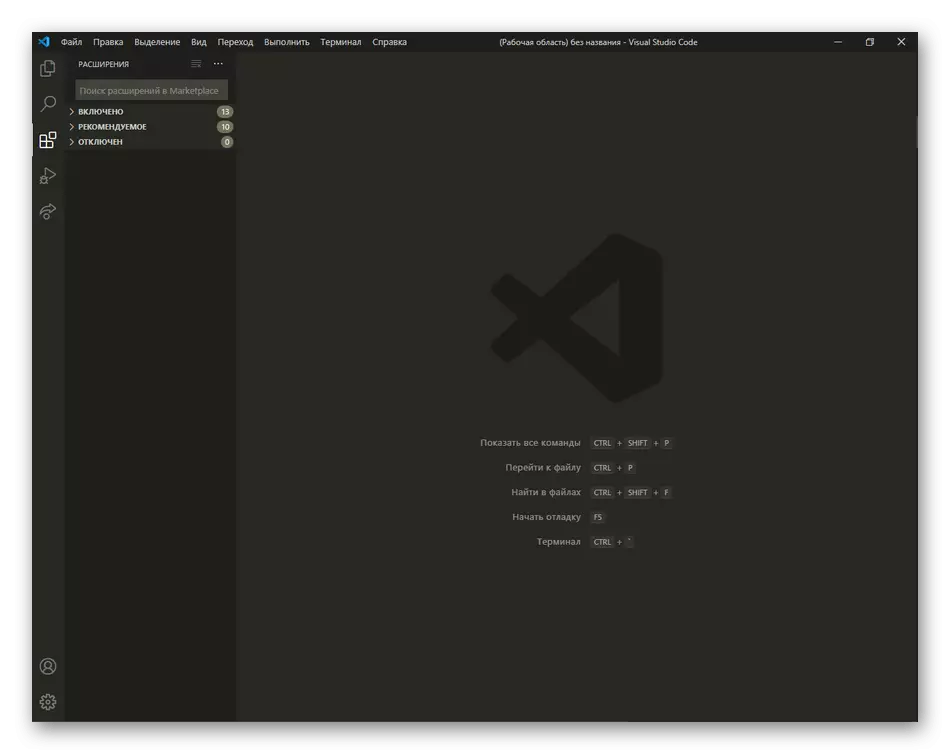
Steg 4: Skrivningskod
Det finns många olika lektioner och demonstrationer av hur man skriver bots för att discord en annan komplexitetsnivå. Det finns även hela projekt för att spela musik eller administration, så ibland banal kopiering ibland. Men om du bestämmer dig för att skriva koden själv, måste du behärska Python eller JavaScript.
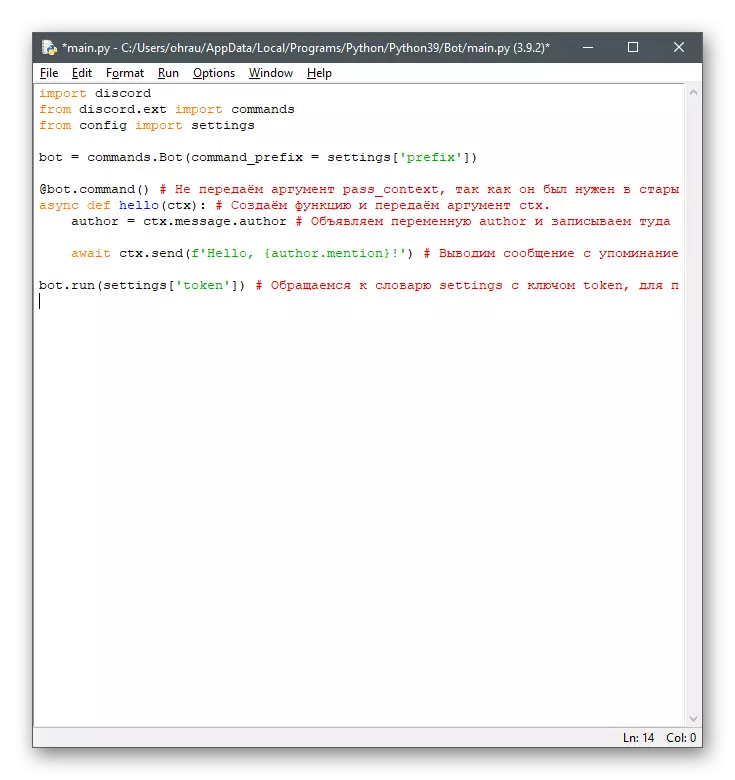
I en annan artikel beskrivs vi i detalj om hur grunden för boten skapas och grundläggande kommandon läggs till, bryter de två nämnda programmeringsspråk samtidigt. Du behöver bara välja det bästa och förstå hur principerna skapar filer och skriver innehållet.
Läs mer: Skriva en bot i Discord
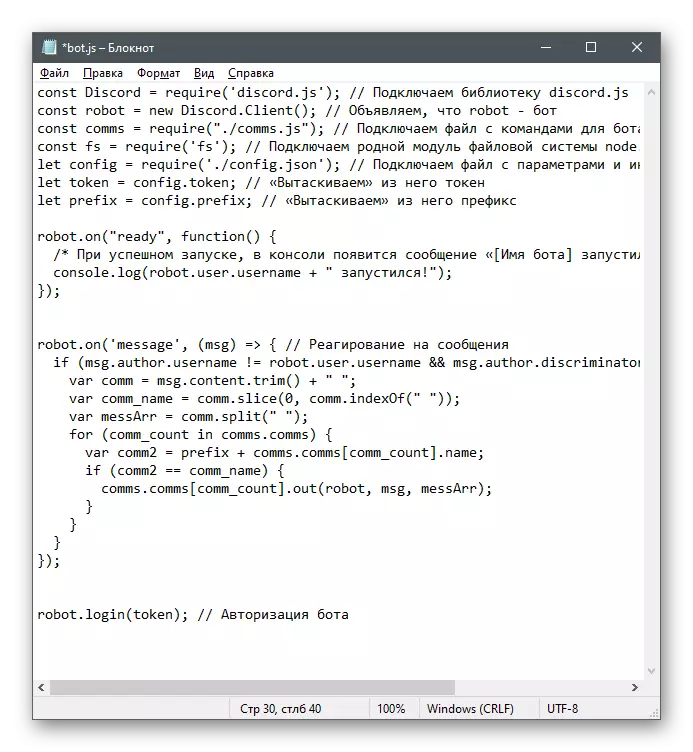
Steg 5: Fördelning av bot
Helt enkelt kommer ingen att veta om din bot, för han saknar helt enkelt på nätverket. Om skapelsen uppstår enbart för ett personligt projekt, behövs inte kampanjen, men det drivs ofta av målet att tjäna en bot. Öppna webbplatser anses vara det bästa distributionsmedlen, där du kan ladda ner den gratis eller med prenumeration för att ladda ner din bot, vilket öppnar den för att söka. Vi kommer att analysera detta på exempel på en populär webbplats.
- Först måste du behöva godkänna via Discord-kontot genom att klicka på "Logga in".
- När en ny flik visas, bekräfta åtgärden med "Authorize" -knappen.
- På sidan Huvudfil finns det avsnitt som ansvarar för att lägga till en bot.
- Ange sitt ID genom att definiera denna parameter genom Discord Developer Portal, som vi redan har skrivit tidigare.
- Var noga med att ange det använda prefixet.
- Lägg till en beskrivning, ange taggarna och andra parametrar som påverkar visningen på Bots-sidan på webbplatsen.
- Om inbjudan länken redan finns, sätt in den i lämpligt fält eller gå till "Bjud generator" för att generera den.
- Kontrollera korrektheten hos de angivna uppgifterna och klicka på "Skicka".
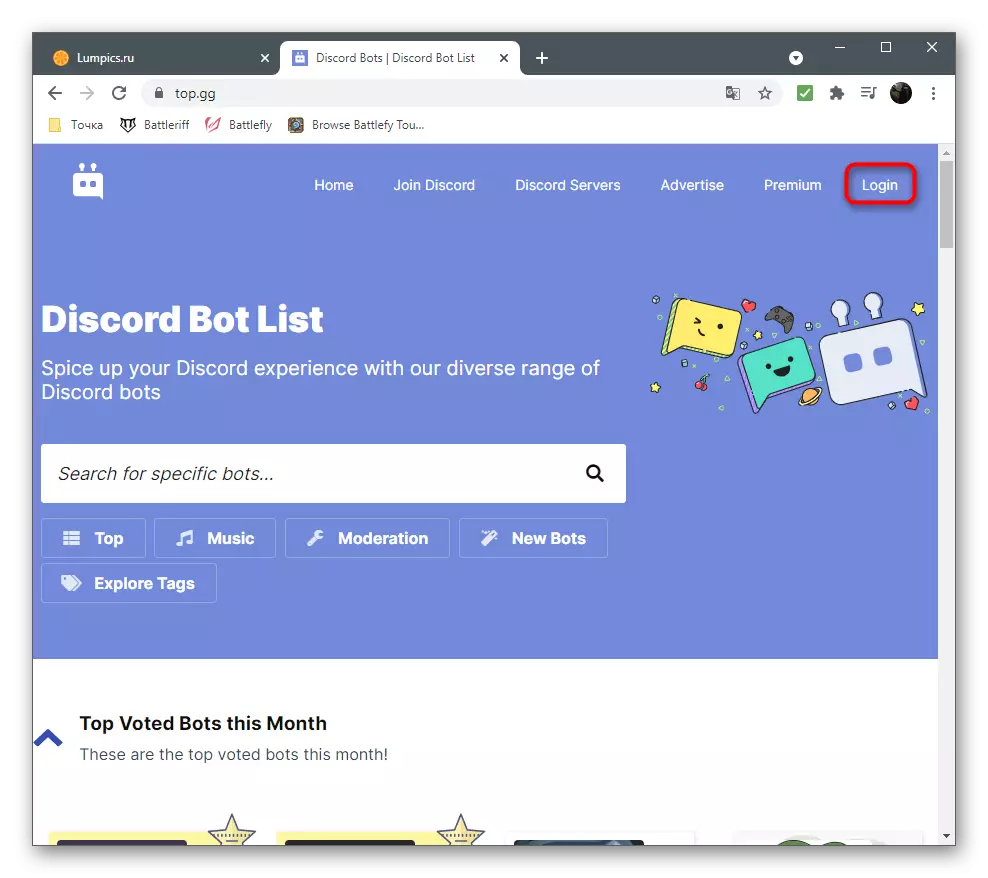
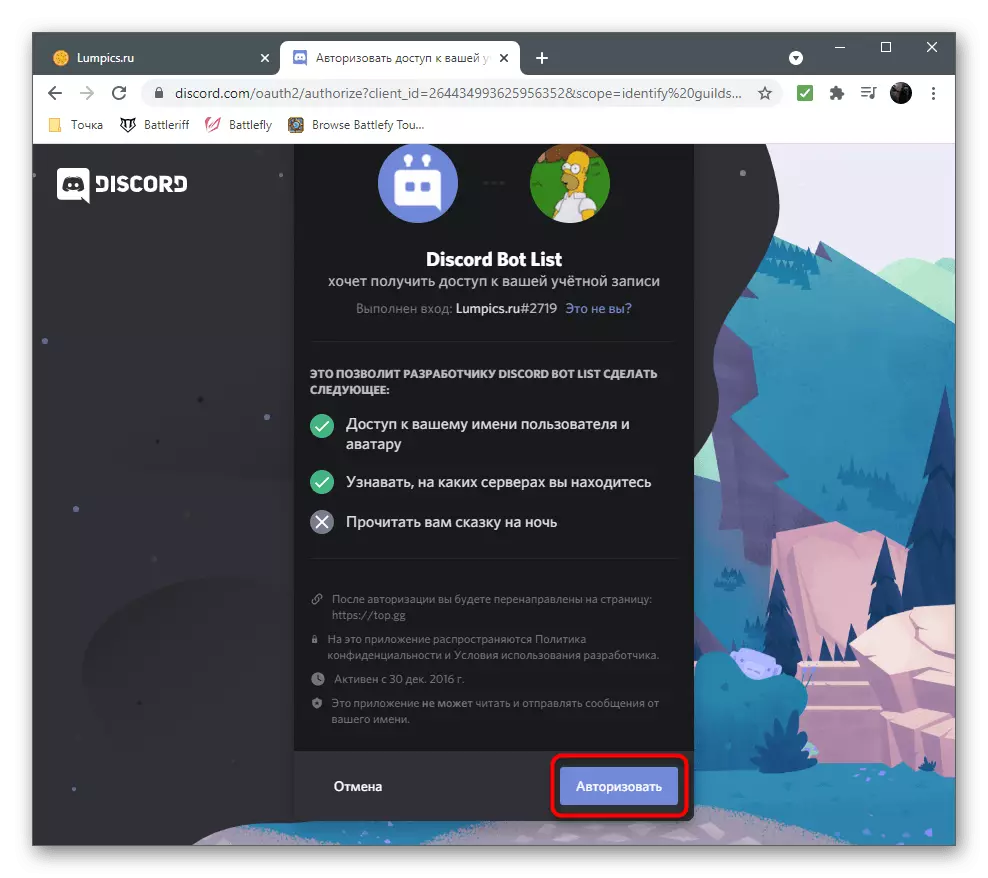
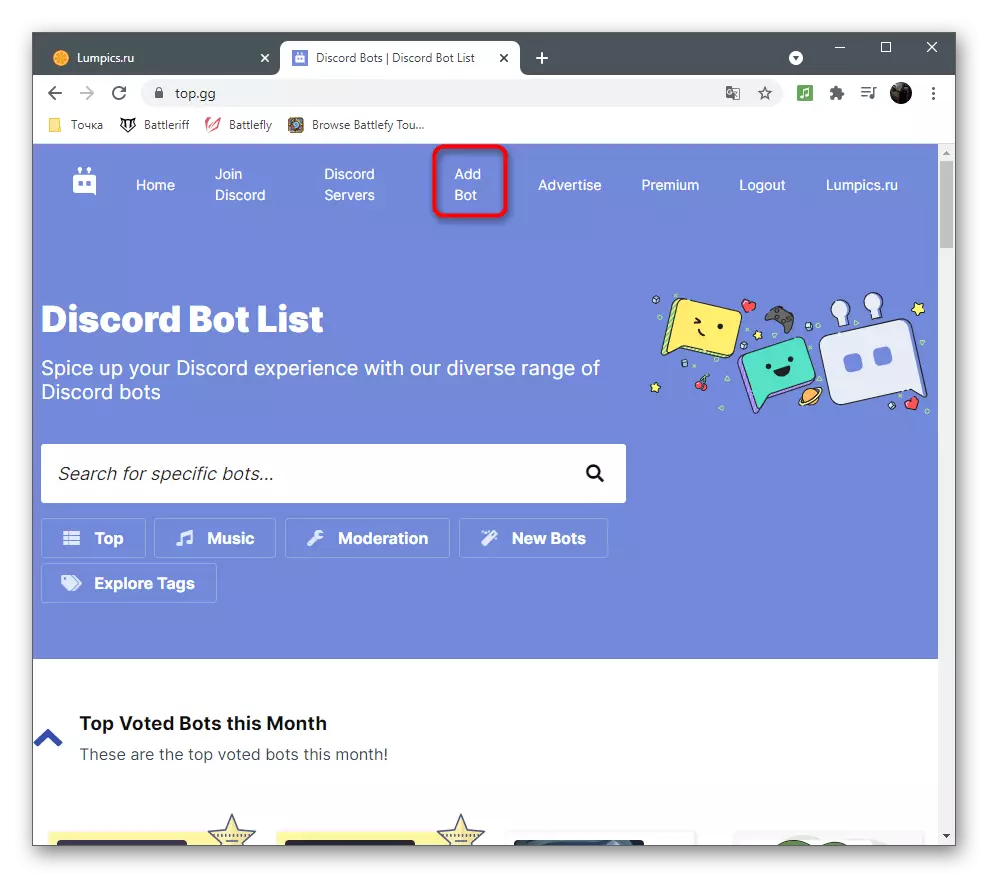
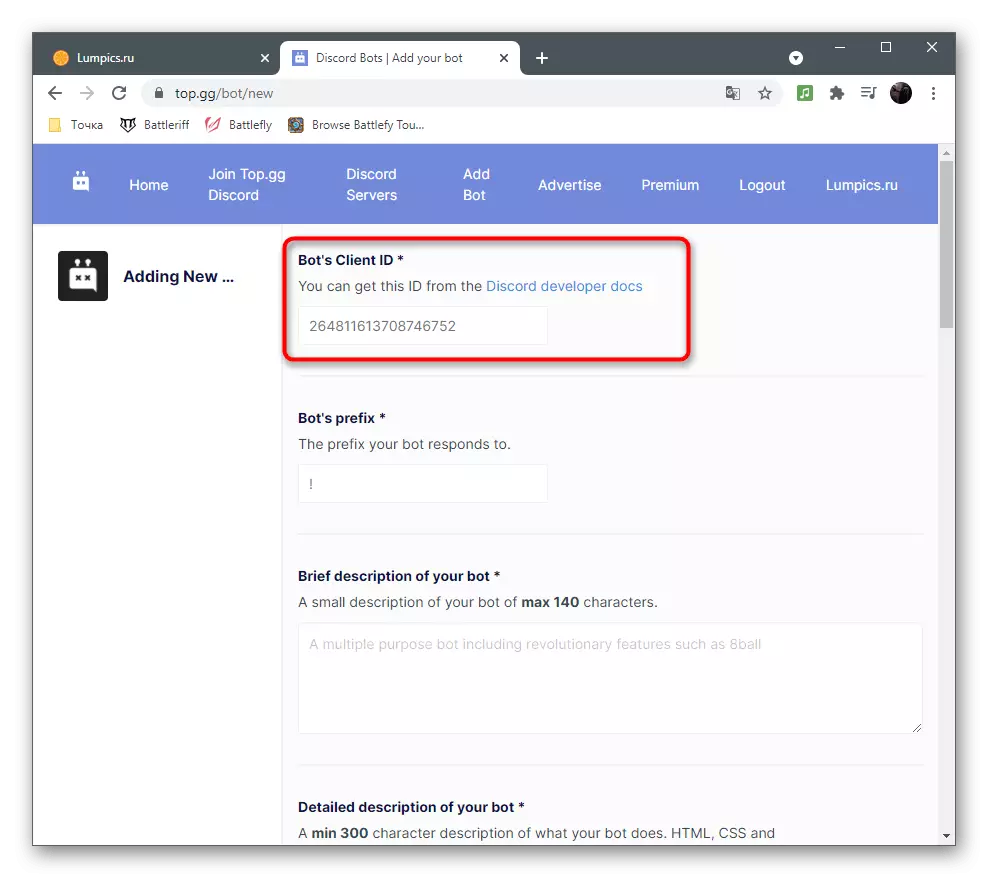
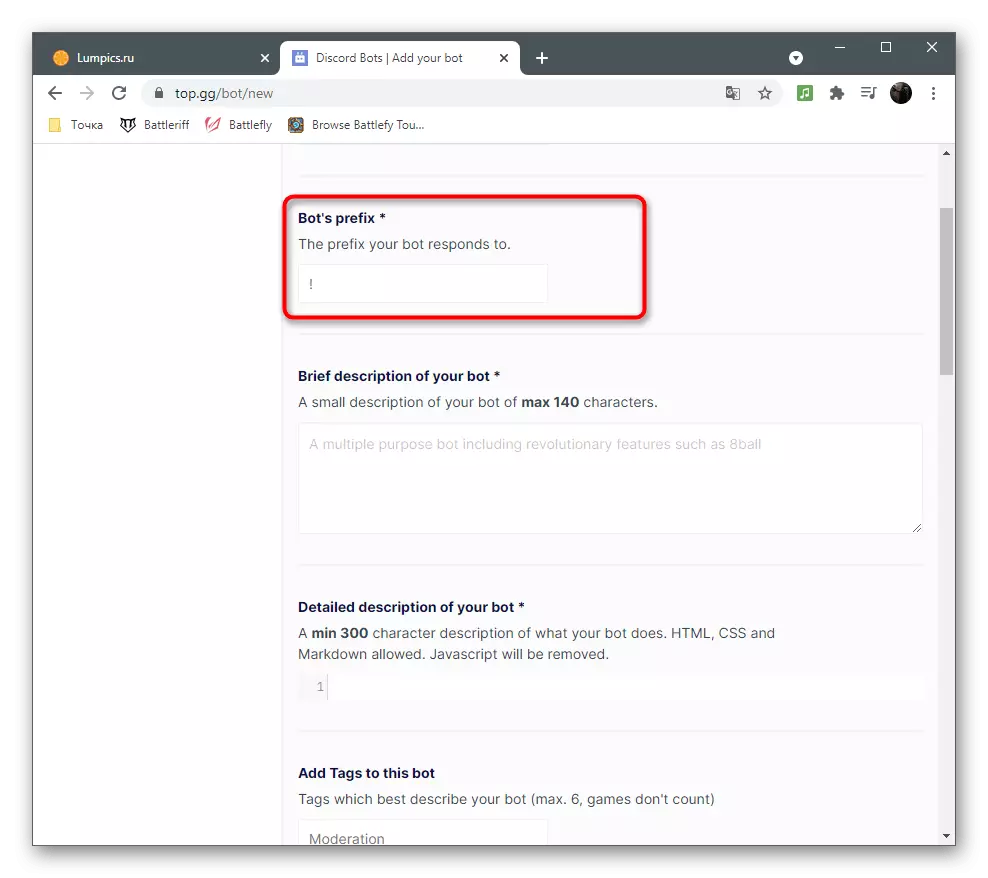
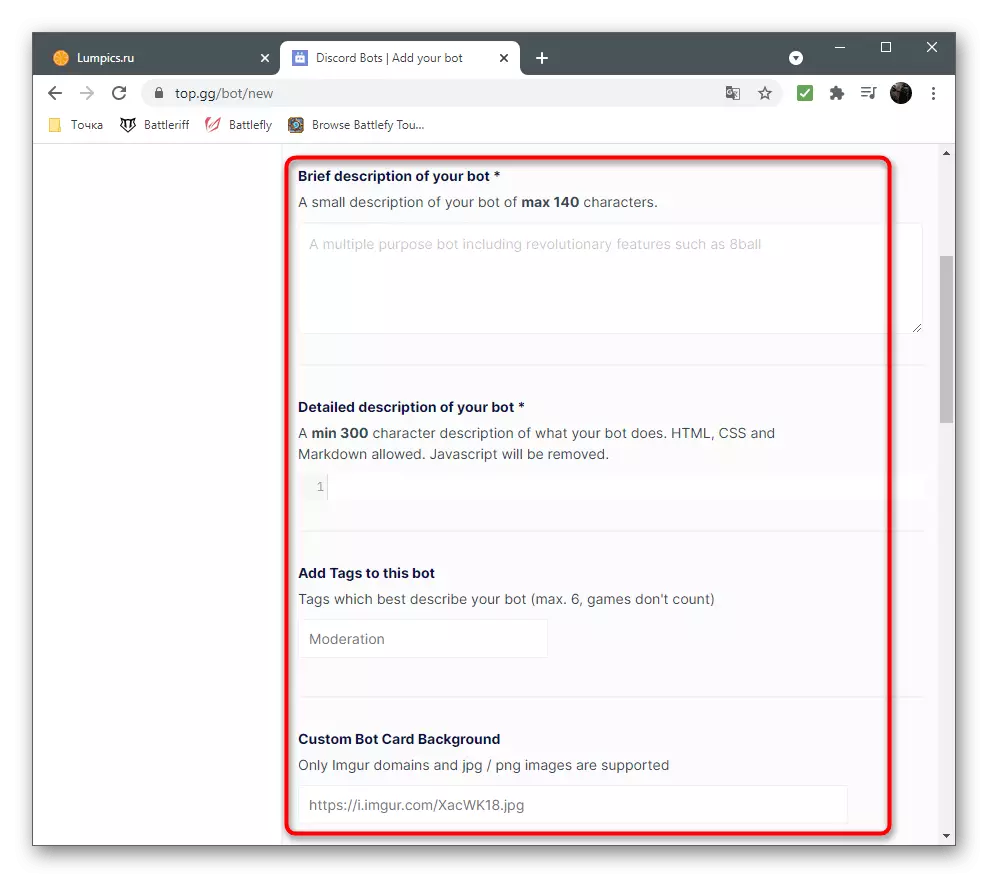
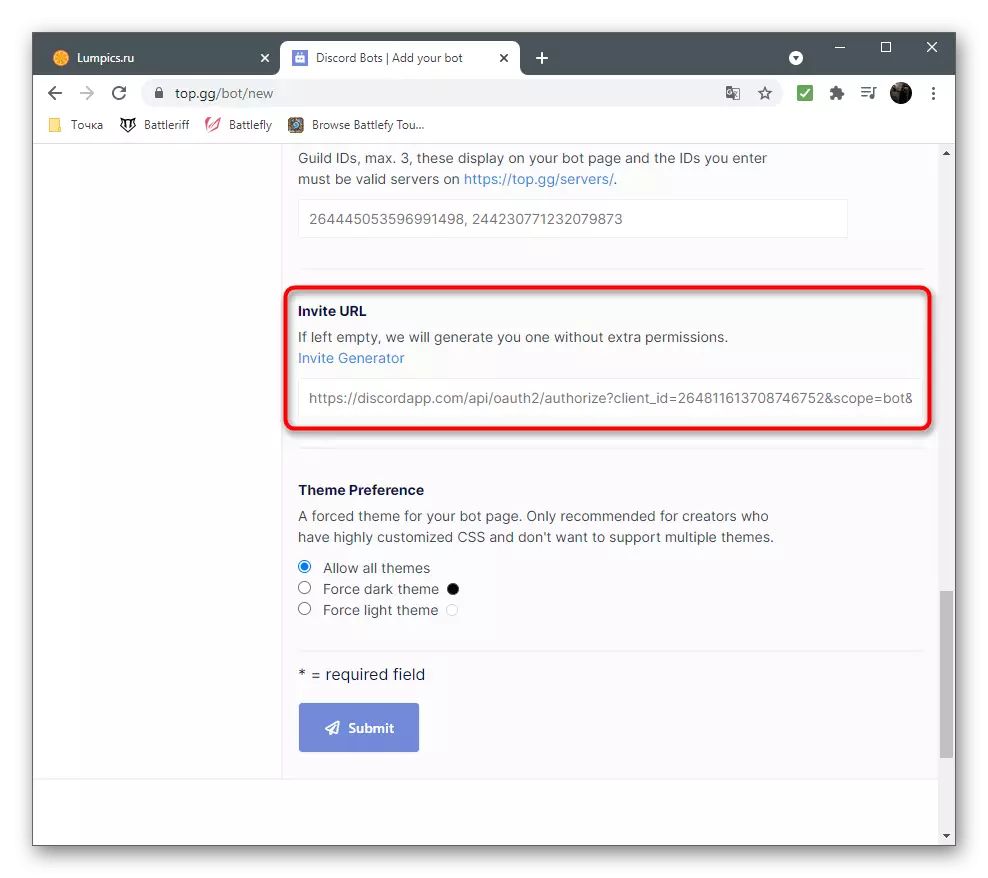
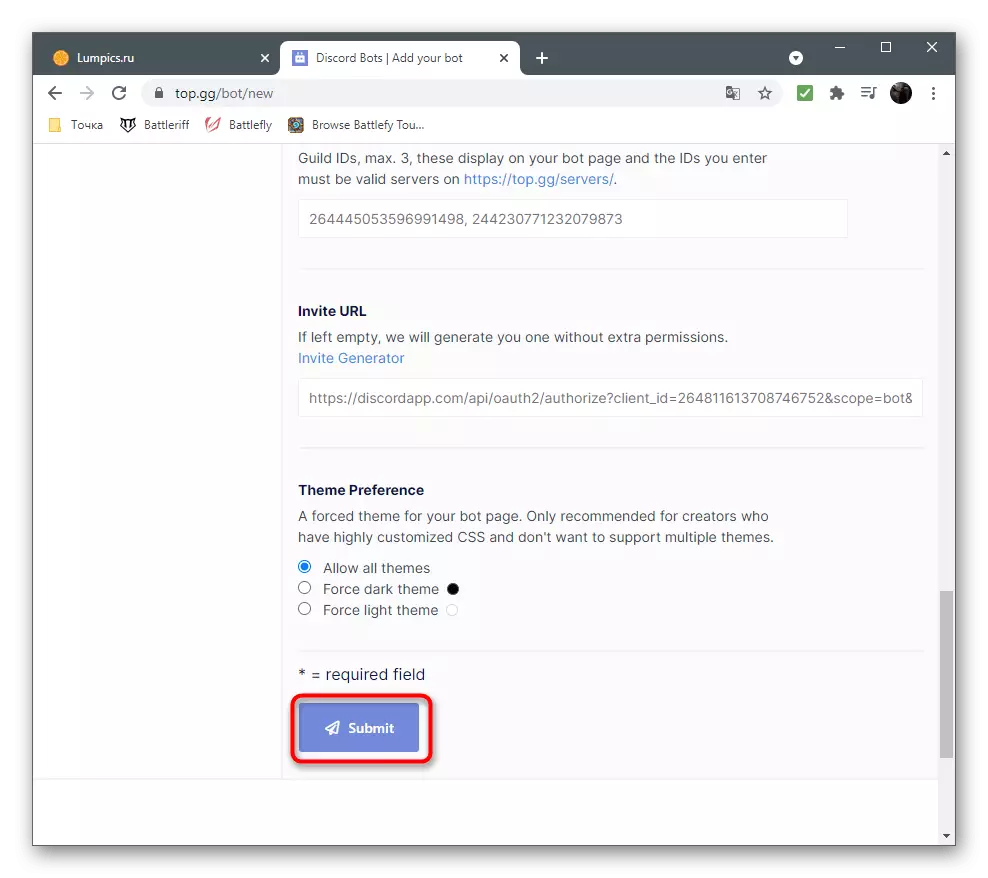
Principen om grundläggande åtgärder är ungefär densamma på alla platser för övervakning av bots och servrar, skillnaden ligger bara att vissa tillåter fri att placera sina egna projekt och främja dem till toppen mot en avgift, medan andra kräver förvärv av en prenumeration på Projektets registreringsstadium. Här fokuserar redan på dina egna preferenser och formade annonseringsbudget.
Steg 6: Placera en bot på VPS
Det kommer inte att kunna arbeta ständigt på en lokal dator - förr eller senare kommer operativsystemet att gå på en omstart, vilket innebär att det kommer att stängas av och bot, eftersom "kommandoraden" kommer att stänga med programmet. Alla storskaliga projekt är anslutna till VPS med stöd av det programmeringsspråket som används. Om du är på nivån när du behöver använda sådana tjänster, förklara principen om sitt arbete, inte längre, eftersom den nödvändiga kunskapen är mest sannolikt redan förvärvad. I stället rekommenderar vi alltid att du är uppmärksam på stödet från den valda YAP och, om möjligt, använd testperioden för att kontrollera botens arbete på den valda VPS. Glöm inte att det finns supporttjänster på sådana platser, vars specialister är snabbt ansvariga för några frågor. Efter att ha anslutit bot till VPS, kommer det alltid att vara i aktivt skick och du behöver inte lagra den med filer på den lokala datorn.